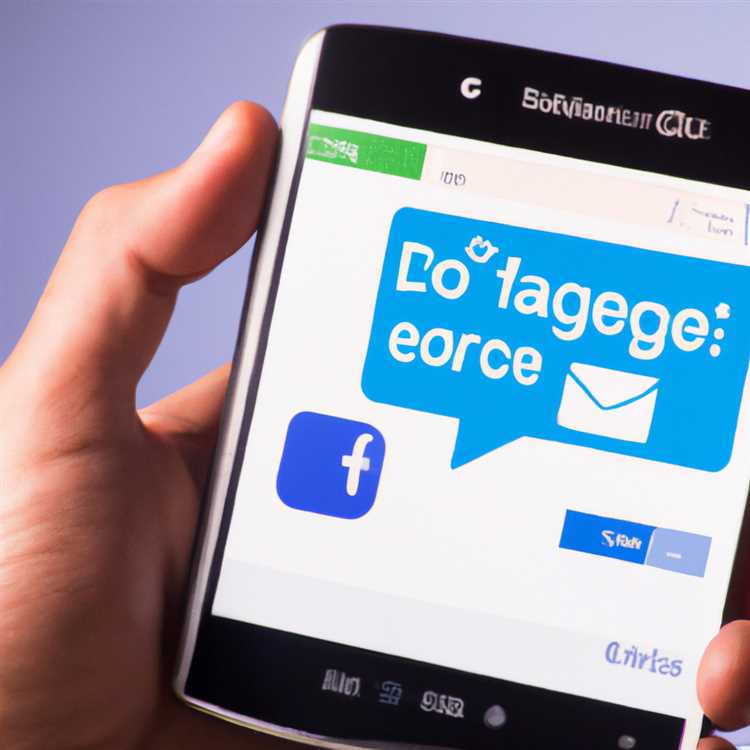YouTube là một nền tảng cho phép người dùng truy cập nhiều loại video về hầu hết mọi chủ đề có thể tưởng tượng được. Đó là nơi lý tưởng để giải trí, học tập và thậm chí tìm giải pháp cho các vấn đề. Tuy nhiên, đôi khi bạn có thể không muốn tất cả hoạt động trên YouTube của mình được thu thập và lưu trữ trong lịch sử duyệt web hoặc được sử dụng để cá nhân hóa nguồn cấp dữ liệu YouTube của bạn.
Đó là lúc chế độ Ẩn danh của YouTube phát huy tác dụng. Tính năng ẩn này, có sẵn trên cả phiên bản ứng dụng YouTube dành cho máy tính để bàn và Android, cho phép bạn xem video mà không cần YouTube ghi lại lịch sử xem của bạn hoặc sử dụng sở thích của bạn để đề xuất video. Đó là cách tuyệt vời để bảo vệ quyền riêng tư của bạn và đảm bảo rằng nội dung bạn xem trên YouTube luôn ở chế độ riêng tư.
Vậy làm cách nào để kích hoạt hoặc tắt chế độ Ẩn danh trên YouTube? Đây là hướng dẫn từng bước:
Bước 1: Mở ứng dụng YouTube
Bước đầu tiên là mở ứng dụng YouTube trên thiết bị Android hoặc iOS của bạn. Đảm bảo rằng bạn đang sử dụng phiên bản mới nhất của ứng dụng để truy cập tất cả các tính năng và bản cập nhật.
Bước 2: Tìm tùy chọn Chế độ ẩn danh
Bây giờ, hãy nhấn vào ảnh hồ sơ của bạn ở góc trên bên phải màn hình. Thao tác này sẽ mở ra một menu với các tùy chọn khác nhau. Cuộn xuống cho đến khi bạn thấy tùy chọn "Bật chế độ ẩn danh" hoặc "Tắt chế độ ẩn danh".
Bước 3: Bật hoặc tắt Chế độ ẩn danh
Để bật chế độ Ẩn danh, chỉ cần nhấn vào tùy chọn "Bật chế độ ẩn danh". Sau đó, YouTube sẽ hiển thị thông báo xác nhận rằng bạn đã bật chế độ Ẩn danh. Giờ đây, bạn có thể bắt đầu xem video mà không phải lo lắng về việc chúng được lưu vào lịch sử hoặc được sử dụng để cá nhân hóa nguồn cấp dữ liệu YouTube của bạn.
Để tắt chế độ Ẩn danh, hãy nhấp vào tùy chọn "Tắt chế độ ẩn danh". YouTube sẽ xác nhận thay đổi và bạn có thể quay lại sử dụng YouTube như bình thường.
Điều quan trọng cần lưu ý là mặc dù chế độ Ẩn danh ngăn ứng dụng YouTube lưu lịch sử của bạn nhưng nó không đảm bảo tính ẩn danh hoàn toàn. Nhà cung cấp dịch vụ Internet của bạn có thể vẫn hiển thị các hoạt động của bạn, vì vậy hãy thận trọng với những gì bạn xem hoặc nhận xét. Tuy nhiên, đối với hầu hết người dùng, chế độ Ẩn danh cung cấp một cách dễ dàng để bảo vệ quyền riêng tư của họ và tận hưởng YouTube mà không phải lo lắng về việc hoạt động của họ bị ghi lại.
Tóm lại, chế độ Ẩn danh của YouTube là một tính năng hữu ích cho phép người dùng xem video trên nền tảng mà lịch sử xem của họ không bị thu thập hoặc sử dụng cho các đề xuất. Bằng cách làm theo các bước được nêu ở trên, bạn có thể dễ dàng bật hoặc tắt chế độ Ẩn danh trên ứng dụng YouTube và đảm bảo rằng các hoạt động trên YouTube của bạn vẫn ở chế độ riêng tư. Vì vậy, hãy tiếp tục và tôn vinh quyền riêng tư của bạn bằng chế độ Ẩn danh của YouTube!
Bật và tắt Chế độ ẩn danh trên ứng dụng YouTube
Nếu bạn đang thắc mắc về cách bật và tắt chế độ ẩn danh trên ứng dụng YouTube thì bạn đã đến đúng nơi. Bằng cách sử dụng tính năng này, bạn có thể giữ hoạt động YouTube của mình ở chế độ riêng tư và ngăn hoạt động đó ảnh hưởng đến nguồn cấp dữ liệu và đề xuất của bạn. Đây là cách bật và tắt cài đặt này.
Trên Android
Để bật chế độ ẩn danh trên YouTube dành cho Android:
- Mở ứng dụng YouTube trên thiết bị Android của bạn.
- Nhấn vào biểu tượng hồ sơ ở góc trên bên phải màn hình.
- Trong menu thả xuống, nhấn vào tùy chọn "Bật ẩn danh". Thao tác này sẽ mở một cửa sổ mới nơi hoạt động của bạn sẽ bị ẩn.
- Giờ đây, bạn có thể duyệt và xem video YouTube mà không bị ghi vào lịch sử xem hoặc ảnh hưởng đến các đề xuất trong tương lai của bạn.
- Để tắt chế độ ẩn danh, chỉ cần làm theo các bước tương tự và nhấn vào tùy chọn "Tắt chế độ ẩn danh".
Trên iOS
Rất tiếc, chế độ ẩn danh của YouTube hiện không khả dụng trên thiết bị iOS. Tuy nhiên, có một số tùy chọn thay thế để bảo vệ quyền riêng tư của bạn khi sử dụng ứng dụng YouTube trên iOS:
- Tạm dừng lịch sử xem của bạn: Bằng cách nhấp vào biểu tượng hồ sơ, bạn có thể truy cập menu Cài đặt và Quyền riêng tư nơi bạn có thể tạm dừng lịch sử xem của mình. Điều này sẽ ngăn YouTube ghi lại các video bạn đã xem.
- Xóa lịch sử tìm kiếm và xem: Bạn cũng có thể xóa lịch sử tìm kiếm và xem của mình bằng cách đi tới menu Cài đặt và quyền riêng tư rồi chọn tùy chọn "Xóa lịch sử xem" và "Xóa lịch sử tìm kiếm".
Trên máy tính để bàn
Việc bật và tắt chế độ ẩn danh trên phiên bản YouTube dành cho máy tính để bàn có thể được thực hiện thông qua các tùy chọn trình duyệt của bạn:
- Mở YouTube trong trình duyệt của bạn và nhấp vào ảnh hồ sơ của bạn ở góc trên bên phải màn hình.
- Trong menu thả xuống, nhấp vào tùy chọn "Bật ẩn danh". Thao tác này sẽ bắt đầu một cửa sổ ẩn danh mới nơi hoạt động của bạn sẽ bị ẩn.
- Để tắt chế độ ẩn danh, chỉ cần đóng cửa sổ ẩn danh hoặc làm theo các bước tương tự và nhấp vào tùy chọn "Tắt chế độ ẩn danh".
Tóm lại, việc bật chế độ ẩn danh trên YouTube có thể mang lại cho bạn những lợi ích khi xem video mà không ảnh hưởng đến nguồn cấp dữ liệu và đề xuất của bạn. Mặc dù tính năng này không có sẵn trên tất cả các nền tảng nhưng vẫn có các tùy chọn để bảo vệ quyền riêng tư của bạn và kiểm soát hoạt động YouTube của bạn. Hy vọng, tính năng này sẽ được triển khai cho các thiết bị iOS trong tương lai. Cho đến lúc đó, bạn luôn có thể sử dụng các bước được đề cập ở trên để kiểm soát quyền riêng tư của mình trên YouTube.
Cách bật Chế độ ẩn danh
Nếu coi trọng quyền riêng tư của mình khi sử dụng ứng dụng YouTube, bạn sẽ rất vui khi biết rằng bạn có thể bật chế độ ẩn danh. Với tính năng này, hoạt động YouTube của bạn sẽ không bị thu thập hoặc lưu lại, mang lại cho bạn cảm giác ẩn danh khi sử dụng nền tảng. Đây là cách kích hoạt nó trên các nền tảng khác nhau:
Trên thiết bị iOS
Để bật chế độ ẩn danh trên ứng dụng iOS của YouTube, hãy làm theo các bước sau:
- Mở ứng dụng YouTube.
- Nhấn vào ảnh hồ sơ của bạn ở góc trên bên phải của ứng dụng.
- Chọn "Bật ẩn danh" từ các tùy chọn xuất hiện.
- Bây giờ bạn đã bật chế độ ẩn danh và hoạt động trên YouTube của bạn sẽ không được ghi lại.
Trên thiết bị Android
Nếu bạn đang sử dụng thiết bị Android, đây là cách bạn có thể bật chế độ ẩn danh:
- Mở ứng dụng YouTube.
- Nhấn vào ảnh hồ sơ của bạn ở góc trên bên phải của ứng dụng.
- Chọn "Bật ẩn danh" từ các tùy chọn xuất hiện.
- Bạn hiện đang ở chế độ ẩn danh và hoạt động trên YouTube của bạn sẽ không được người khác lưu hoặc xem.
Trên trình duyệt máy tính để bàn
Để bật chế độ ẩn danh trên trang web YouTube trong trình duyệt trên máy tính để bàn của bạn, hãy làm theo các bước sau:
- Mở YouTube trong trình duyệt và đăng nhập vào tài khoản của bạn.
- Nhấp vào ảnh hồ sơ của bạn ở góc trên bên phải màn hình.
- Nhấp vào "Bật ẩn danh" từ menu thả xuống.
- Bạn đã bật thành công chế độ ẩn danh và hoạt động trên YouTube của bạn sẽ không bị ghi lại.
Bằng cách bật chế độ ẩn danh, bạn có thể xem video, tìm kiếm nội dung và duyệt YouTube mà không để lại bất kỳ dấu vết hoạt động nào của mình. Tuy nhiên, điều quan trọng cần lưu ý là nó chỉ ảnh hưởng đến phiên duyệt hiện tại của bạn và sẽ không ảnh hưởng đến các phiên trong tương lai hoặc các nền tảng khác mà bạn sử dụng YouTube.
Hãy nhớ rằng mặc dù chế độ ẩn danh bảo vệ quyền riêng tư của bạn ở một mức độ nào đó nhưng nó không ẩn hoàn toàn các hoạt động trực tuyến của bạn khỏi nhà cung cấp dịch vụ internet hoặc bất kỳ trình theo dõi bên thứ ba nào có thể hiện diện.
Bây giờ bạn đã biết cách bật chế độ ẩn danh trên YouTube, bạn có thể tôn vinh quyền riêng tư mới có được của mình và tận hưởng việc sử dụng nền tảng này mà không phải lo lắng gì!
Phần kết luận
Tóm lại, bật chế độ ẩn danh trên YouTube có thể là một lựa chọn hữu ích cho những người dùng coi trọng quyền riêng tư của họ và muốn ẩn hoạt động YouTube của họ. Cho dù bạn đang sử dụng iOS, Android hay trình duyệt trên máy tính để bàn, các bước bật chế độ ẩn danh đều rất dễ thực hiện. Chỉ cần nhớ rằng nó chỉ áp dụng cho phiên hiện tại của bạn và không có bất kỳ ảnh hưởng lâu dài nào đến hoạt động trên YouTube của bạn hoặc dữ liệu do YouTube thu thập.
Cách tắt Chế độ ẩn danh
Chế độ ẩn danh trên ứng dụng YouTube cho phép bạn duyệt và xem video mà hoạt động của bạn không bị ghi lại. Tuy nhiên, nếu bạn muốn tắt chế độ ẩn danh và xem lại lịch sử duyệt web cũng như các tìm kiếm của mình, dưới đây là cách thực hiện:
- Mở ứng dụng YouTube trên thiết bị Android hoặc iOS của bạn.
- Nhấn vào ảnh hồ sơ của bạn ở góc trên bên phải màn hình để truy cập tài khoản của bạn.
- Cuộn xuống và nhấn vào "Cài đặt".
- Trong menu cài đặt, chọn "Lịch sử và quyền riêng tư".
- Trong phần "Quyền riêng tư", hãy tắt tùy chọn có nội dung "Tạm dừng lịch sử xem".
- Bạn sẽ thấy một thông báo xác nhận bật lên. Xác nhận hành động của bạn bằng cách nhấn vào "Tiếp tục" nếu bạn muốn tắt chế độ ẩn danh.
Khi bạn tắt chế độ ẩn danh, lịch sử xem và tìm kiếm của bạn sẽ được ghi lại. Điều này cho phép YouTube cá nhân hóa các đề xuất video dựa trên sở thích và thói quen xem của bạn. Xin lưu ý rằng việc tắt chế độ ẩn danh sẽ ảnh hưởng đến tất cả nền tảng YouTube của bạn, bao gồm cả máy tính để bàn và phiên bản mới nhất của ứng dụng.
Vì vậy, nếu bạn muốn ẩn quyền riêng tư và bảo vệ dữ liệu của mình, bạn luôn có thể bật chế độ ẩn danh trong ứng dụng YouTube. Chỉ cần làm theo các bước được đề cập ở trên nhưng thay vì tắt, hãy bật tùy chọn có nhãn "Tạm dừng lịch sử xem". Điều này sẽ đảm bảo rằng các hoạt động của bạn trên YouTube không bị ghi lại.
Bằng cách có tùy chọn bật hoặc tắt chế độ ẩn danh, bạn có nhiều quyền kiểm soát hơn đối với quyền riêng tư và tính ẩn danh của mình khi sử dụng YouTube. Tính năng này cho phép bạn tôn vinh và khám phá nhiều sở thích khác nhau mà không ảnh hưởng đến tài khoản thông thường của bạn.
Hy vọng bài viết này đã giúp bạn hiểu rõ hơn về cách bật và tắt chế độ ẩn danh trên ứng dụng YouTube. Bây giờ, bạn có thể đưa ra quyết định sáng suốt về việc có nên sử dụng tính năng này hay không.